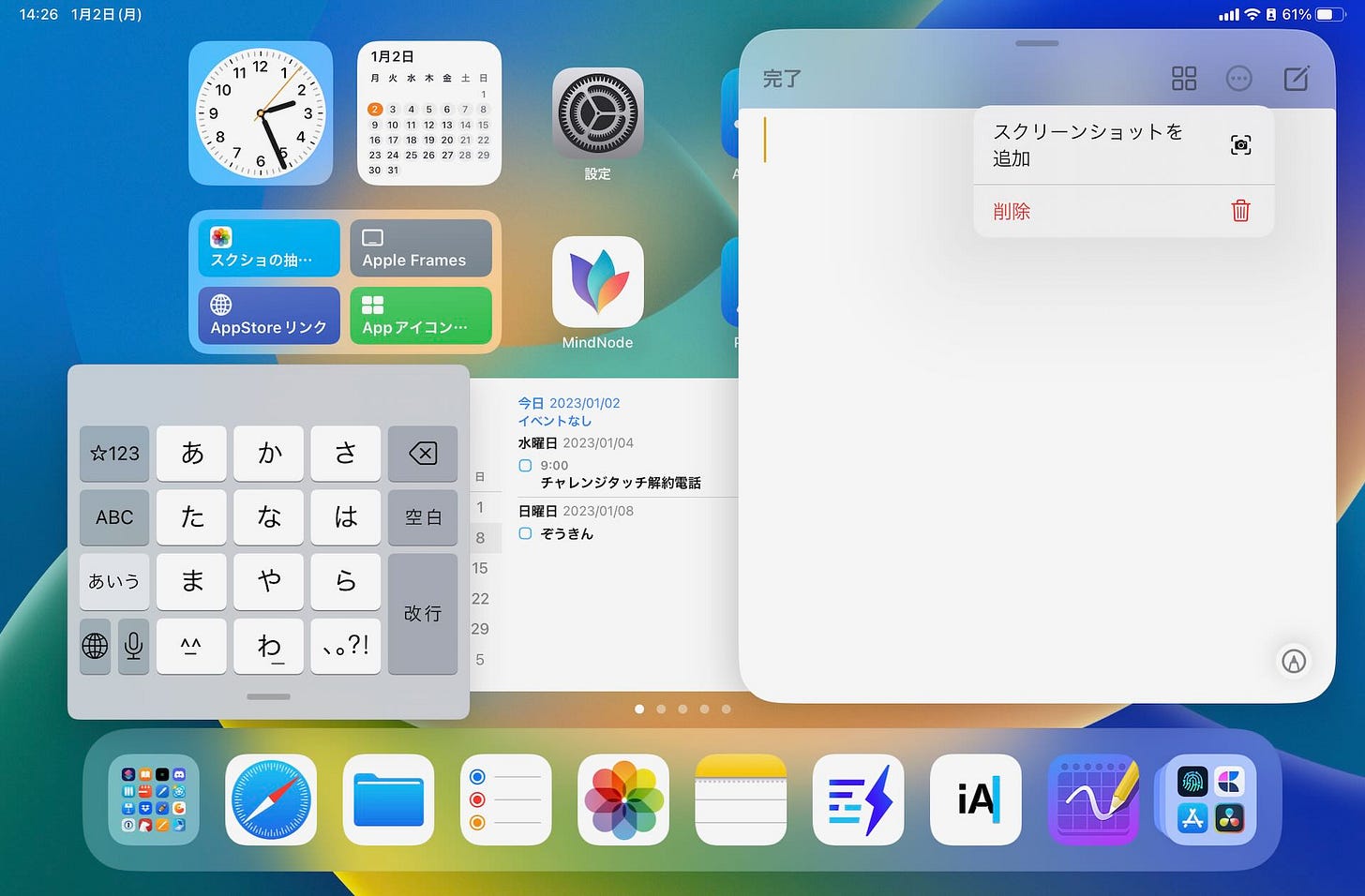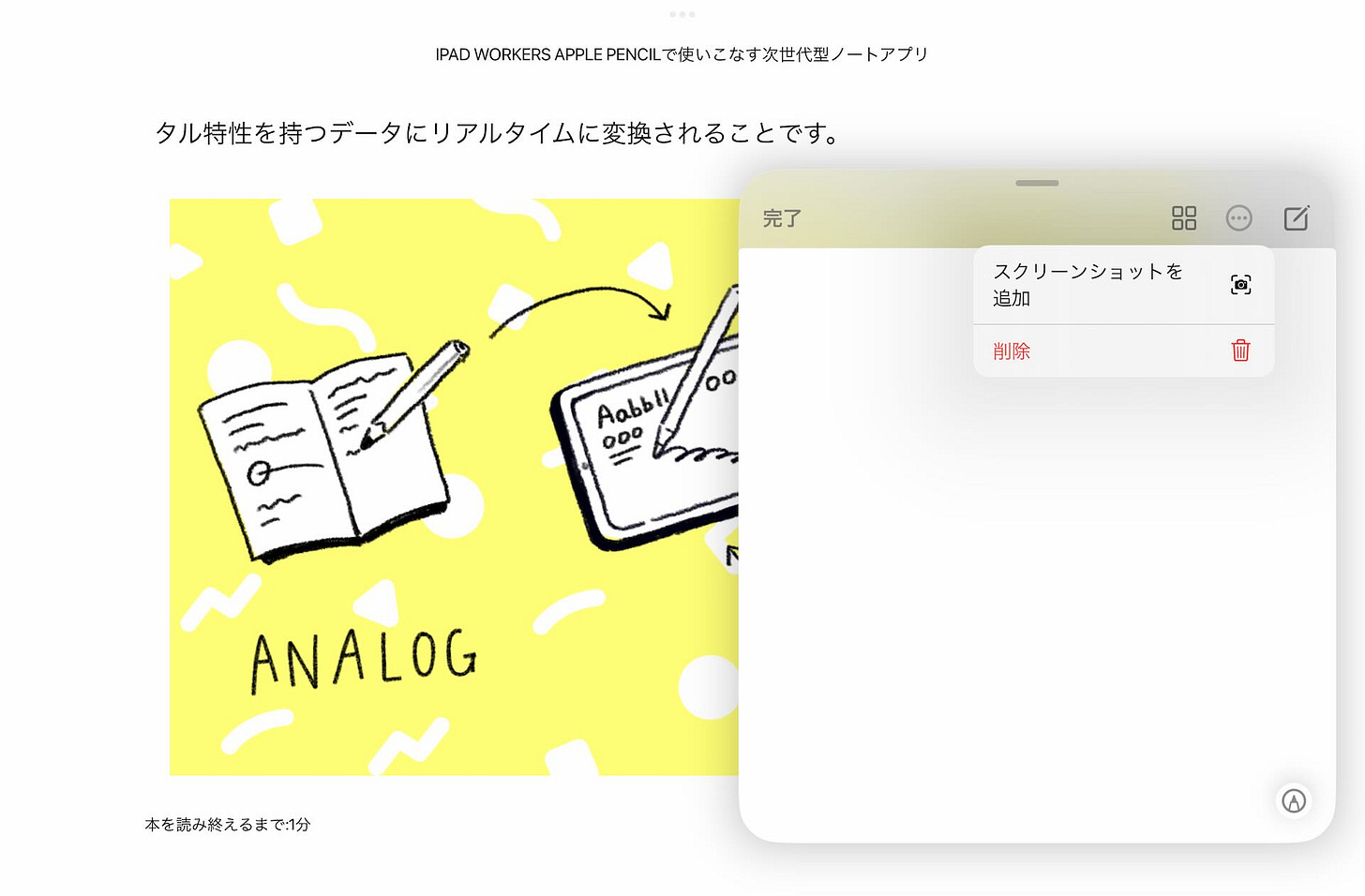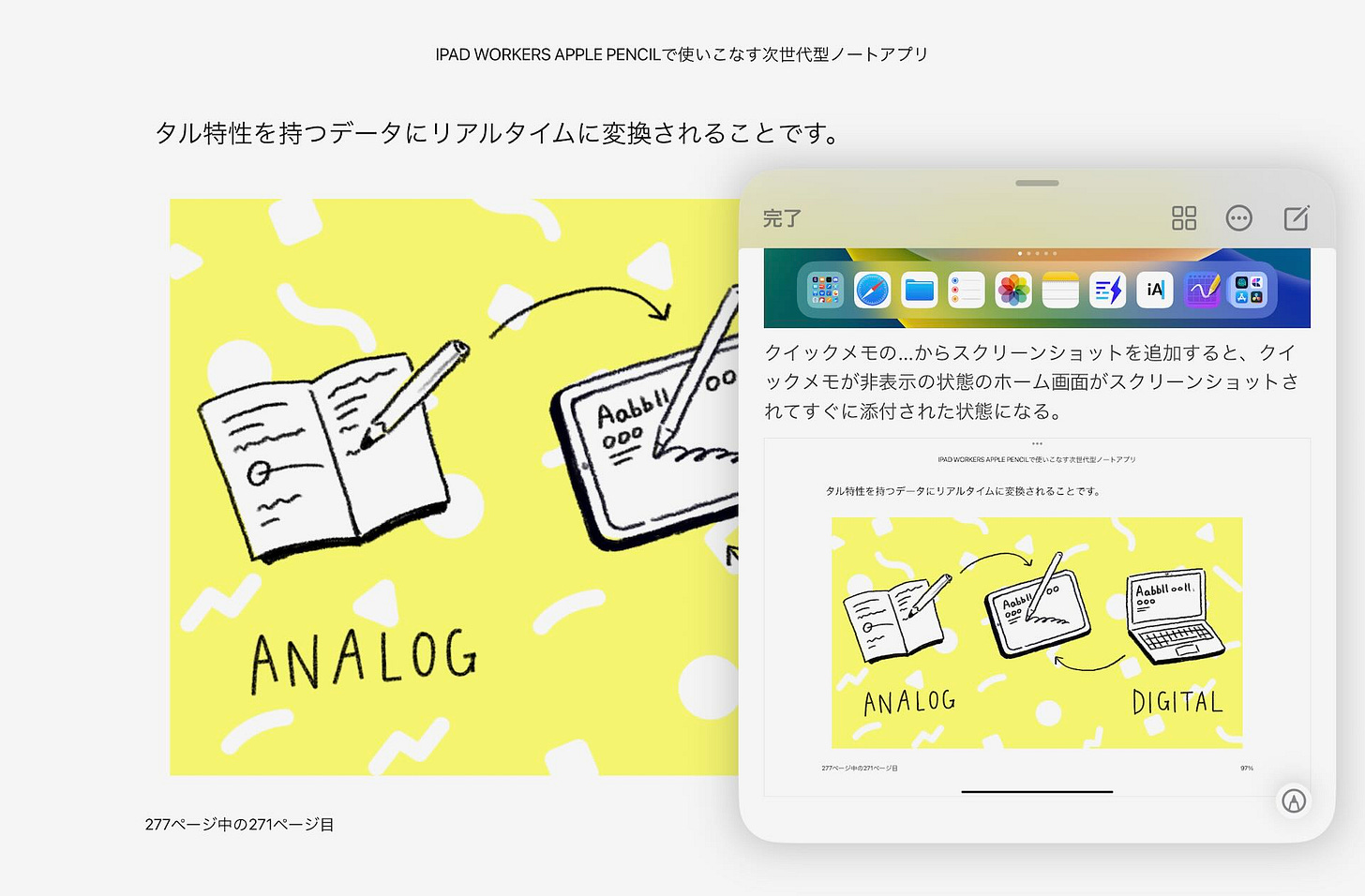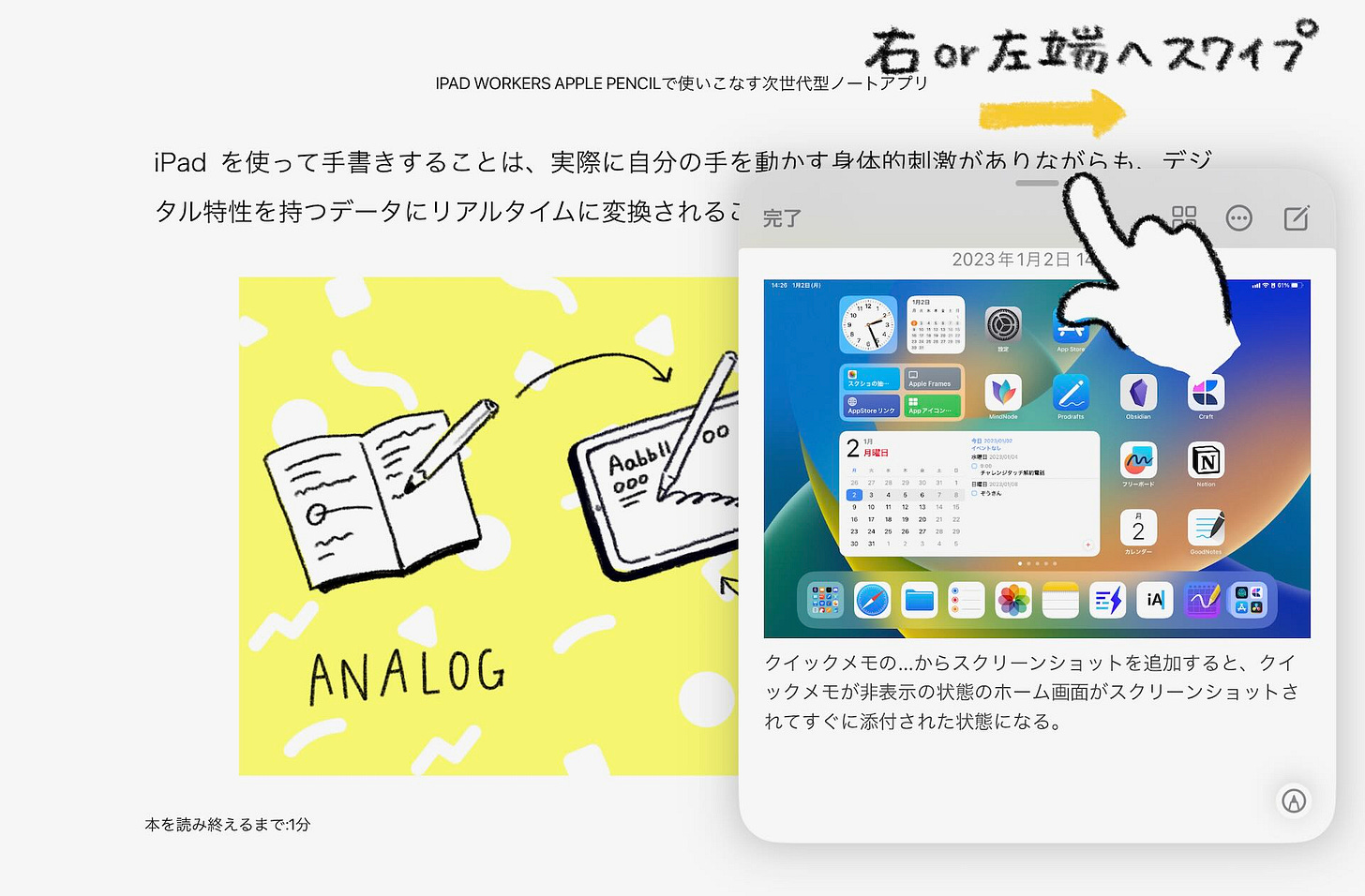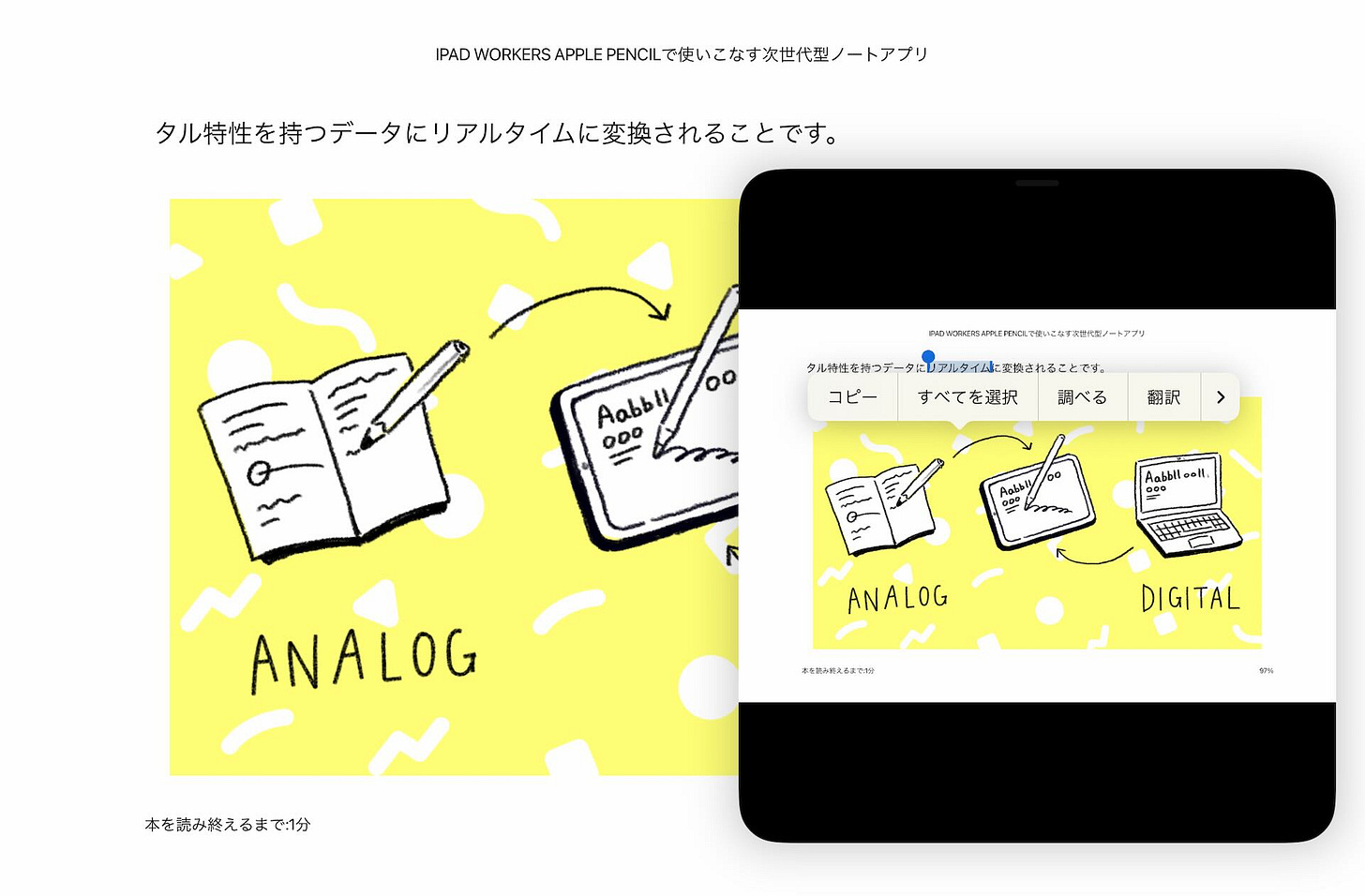📝 クイックメモを使った簡単読書メモ
電子書籍を読みながらメモを取るときにおすすめ
こんにちは、はるなです。
皆さんクイックメモに「スクリーンショットを追加」というメニューがあることはご存知でしょうか?こちらの機能も本の執筆中に気づきました。(iPadOS 16から変わった?)
今日は「クイックメモを使った簡単読書メモ」について紹介します。
2022年の10月頃から万年筆とカラーインクが自分の中でブームだったため、あまりiPad(デジタル)で読書メモを残していなかったのですが、最近再びデジタル手書きに戻ってきました。
📢 お知らせ
📊iPad Meetupの日程アンケート1/15締め切りです
クイックメモで簡単読書メモ
皆さんクイックメモに「スクリーンショットを追加」というメニューがあることはご存知でしょうか?
たとえば、Kindleアプリで電子書籍を読んでいる場合に、クイックメモを起動し「スクリーンショットを追加」をタップすると、クイックメモの見えない状態でスクリーンショットが追加されます。
クイックメモは上部のバーを右か左へスワイプすると一時的に非表示にできます。左上にある「完了」をタップするとクイックメモが閉じます。
本を読む時はクイックメモが邪魔になるので、スワイプで一時的に隠し、スクリーンショットを追加したい時だけ再表示するといった使い方がおすすめです。
スクリーンショット画像を大量に撮影→まとめてノートに添付するなら、いったん写真アプリに保存した方がいいですが、本を読みながらメモを取るならクイックメモからスクリーンショット追加の方が簡単ですね。
クイックメモ内の画像でもテキスト認識OK
また、横書きのテキストであれば、メモに添付した画像でもテキスト認識できます。
画像内のテキストから辞書検索やWeb検索が可能です。
特にKindleアプリはテキストコピーの回数に制限があります。コピー制限には回避方法もありますが、どれも数タップ余分に必要です。
横書きテキストに限るという制約はありますが、クイックメモにスクリーンショットを追加し、その画像からテキストを抽出するメリットは十分ありそうです。
スクリーンショットだけよりも便利なこと
クイックメモにスクリーンショットを追加するメリットは、スクリーンショット画像の外にテキスト入力でメモを残せたり、手書きメモが書き残せることです。
もちろんスクリーンショットだけ撮影しておいて、後からまとめた方が効率的という場合もあります。こちらも用途に合わせて使い分けるといいのかなと考えています。
こういった小さなアップデートは日々行われているのですが、一部の人しか気付かないことも多いです。
📘iPad Workers Apple Pencilで使いこなす次世代型ノートアプリでも『昔から使っている人ほど気づかないことがある』と書きました。すでにアプリや機能を使い慣れている人は、同じ手順やメニューを繰り返すことが多く、私自身を含めそういう人の方が新しい機能に気づいていないということはよく起こります。
目立つ新機能ももちろんチェック必要ですが、小さな機能追加にも目を向けてみると新しい活用方法につながるかもしれません。
ということで今日は「クイックメモからスクリーンショットを追加が手軽でいい」というお話でした。
お知らせ:
1月のiPad Meetup開催日程アンケート実施中です。📊iPad Meetupの日程アンケート1/15締め切りです
☕️1on1 iPadTalk
iPad・iPadアプリについて気軽に相談できる「iPadTalk」よければ下記ボタンより予約してください。
「iPadTalk」は誰でも申込可能です。聞きたいことがある場合は申し込み時にコメント記入してください。
🧚♀️ 質問・感想・リクエストなどはこちら
Keep reading with a 7-day free trial
Subscribe to iPad Workers to keep reading this post and get 7 days of free access to the full post archives.